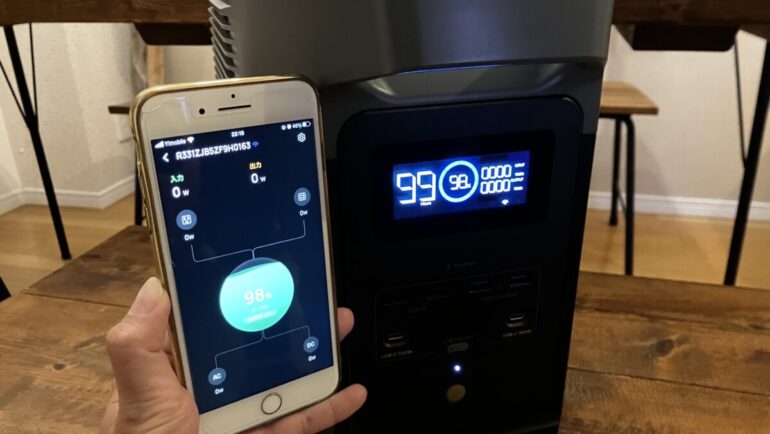EcoFlow(エコフロー)のポータブル電源は、EcoFlowアプリでの操作が便利!この記事では、アプリの設定について説明をします。EcoFlowのポータブル電源を持っていて、まだスマホアプリを使ってない人は必見です。ぜひトライしてみてください!
EcoFlowアプリをインストールする
まずはEcoFlowのアプリをダウンロードします。
iPhoneとAndroidで対応しています。
EcoFlow公式サイトにダウンロードQRが載っているので、そちらからもいけます。
(ここからはiPhoneアプリについての説明となります)
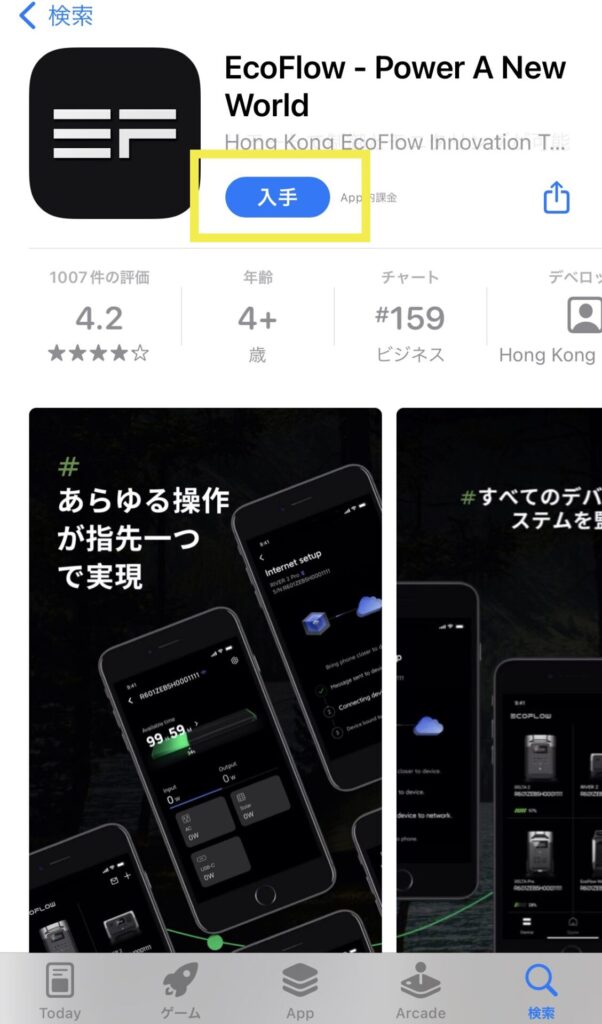
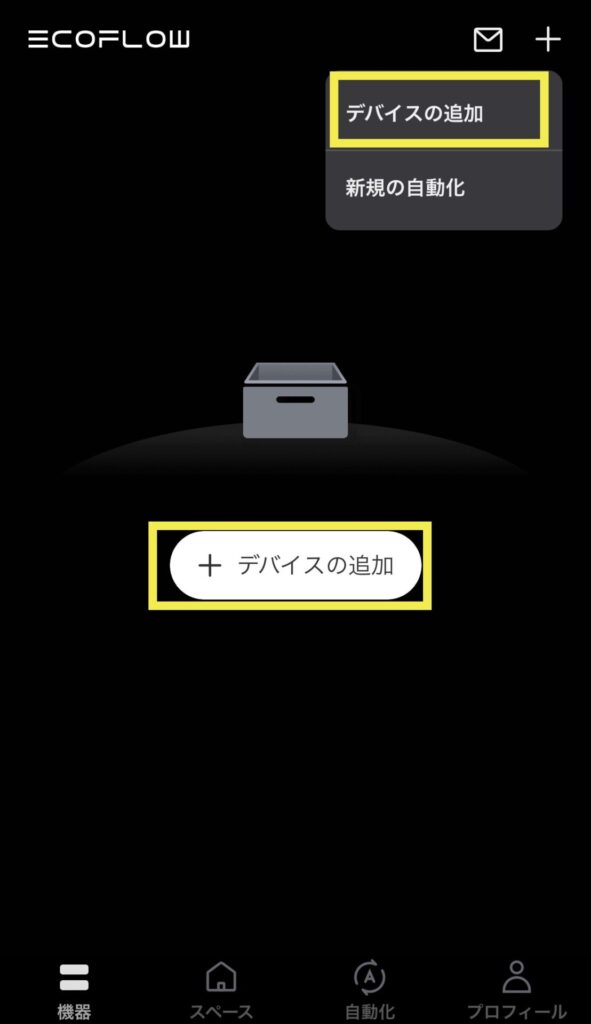
EcoFlowアプリをダウンロード、デバイスを追加する
画面の右上か中央の「デバイスを追加」をタップ。
機種が一覧で出てくるので、手持ちのEcoFlow本体の電源を入れます。
電源を入れたら、機種をタップ。
筆者はDELTA 2(デルタツー)なので、DELTA 2をタップしました。
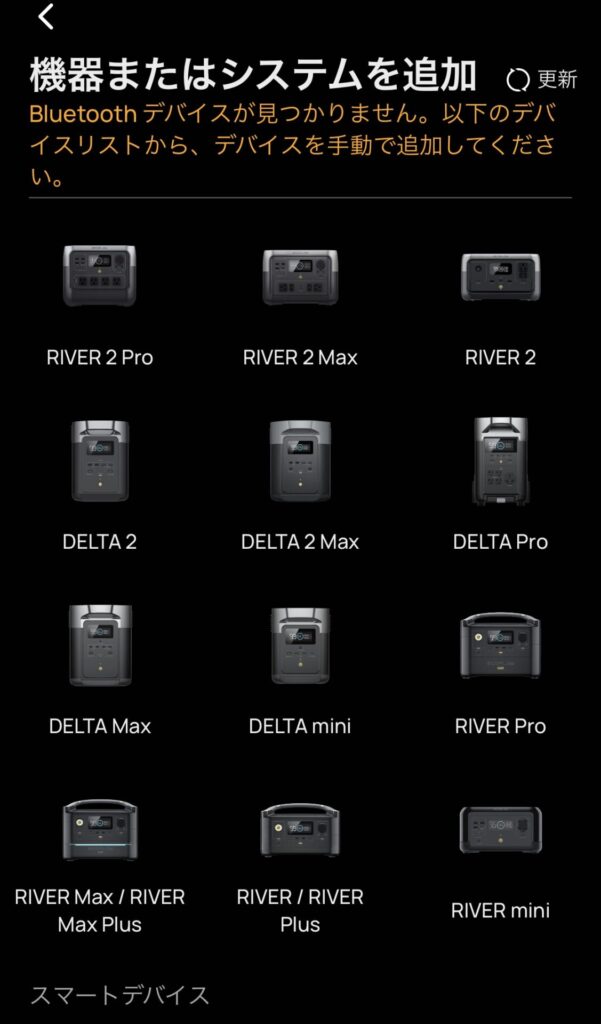
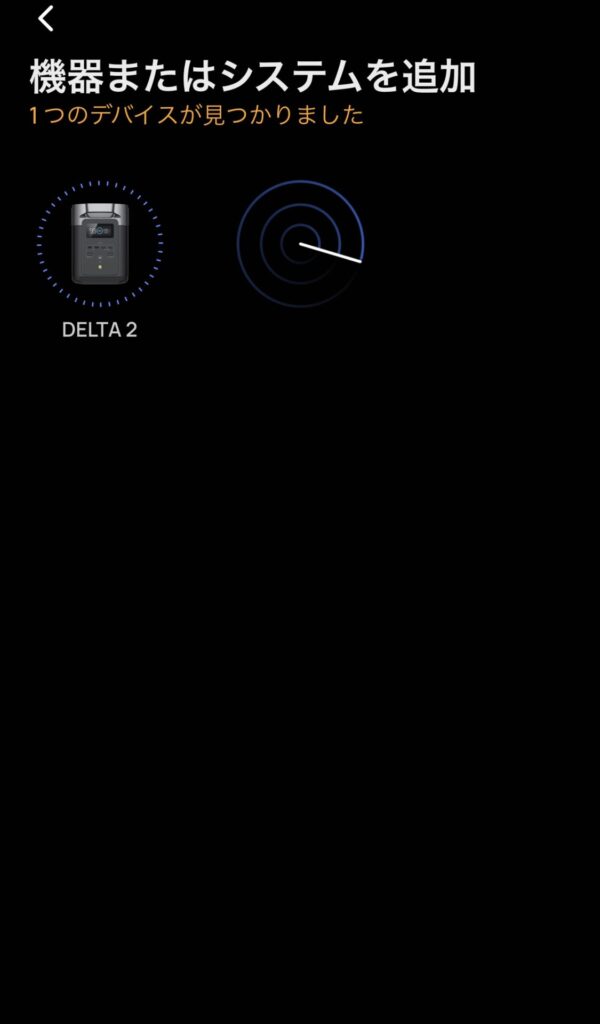
筆者のDELTA 2は新型なので、IOTボタンがありません。
旧型などIOTボタンがある機種は、アプリ画面にIOTについての説明画面が出てきます。
そこに記載がある通り、本体のIOTボタンをビープ音が出るまで長押します。
Wi-Fiに接続する
次にWi-Fi接続画面になります。
2.4Gは、使用しているWi-Fiを選んで設定します。パスワードを入力すればOKです。
2.4G以外は、「Wi-Fi設定」というボタンが出てくるのでタップ。「EcoFlow_××××」が表示されたら選択、接続が完了したら、EcoFlowアプリ画面に戻ります。
※表示されていない場合は、再度やり直しが必要です。
EcoFlowの状態が表示される
以上の設定で、手持ちのEcoFlowの残量などが表示されます。
右上の歯車をタップすると、細かい設定ができます。
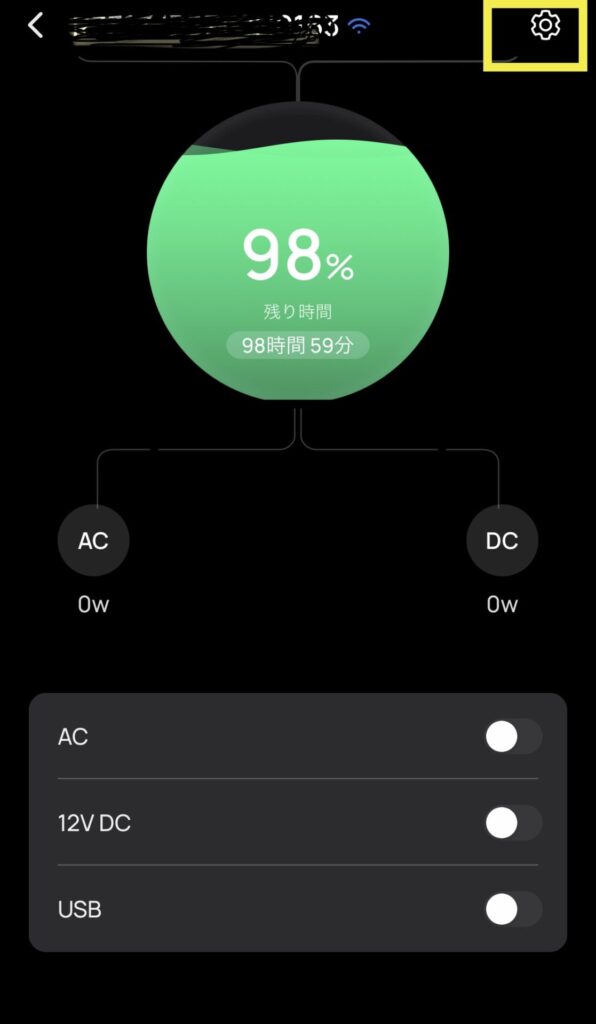
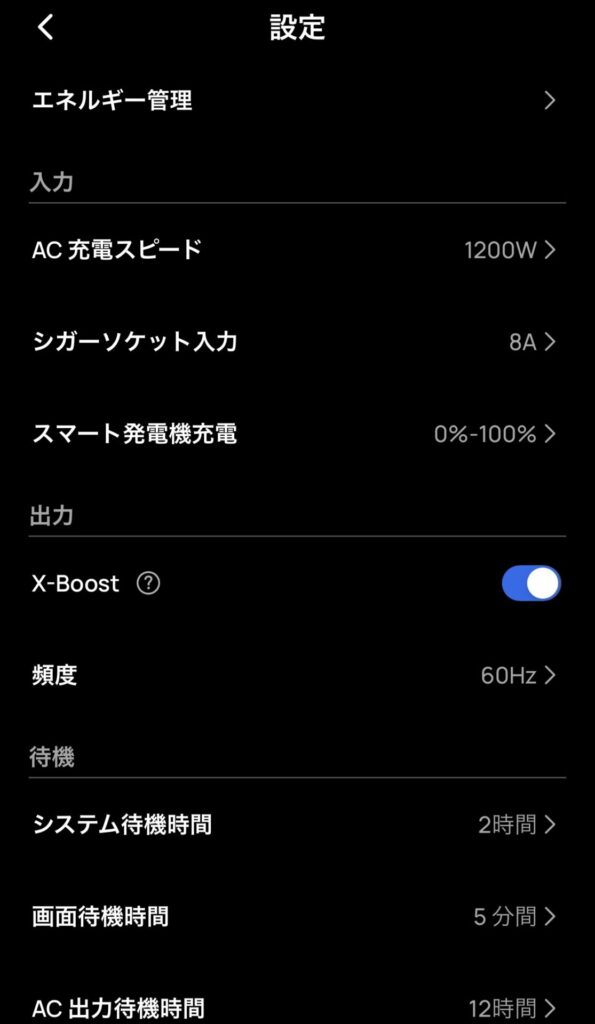
EcoFlow DELTA 2のアプリの便利な使い方は、以下の記事にも載せているので、ぜひ参考にしてみてくださいね。